La aplicación Configuración es la sala de control gráfico del sistema operativo Windows. Sin la configuración de Windows, es imposible realizar cambios o personalizaciones específicas en su PC. Pruebe las soluciones de solución de problemas y soluciones alternativas a continuación si la aplicación Configuración falla o no se abre en su PC con Windows 11.
1. Métodos alternativos para abrir la configuración de Windows
Hay varias formas de abrir la aplicación Configuración en Windows 11. Pruebe estos métodos alternativos para abrir la Configuración de Windows si la aplicación no se abre desde el menú Inicio o la barra de tareas.
Usar método abreviado de teclado
Al presionar la tecla de Windows+ Ien el teclado se debería abrir la aplicación Configuración de Windows.
Utilice el comando Ejecutar de Windows
Cuadro Ejecutar de Windows es una herramienta del sistema que le permite abrir rápidamente archivos, carpetas, aplicaciones y otras herramientas/servicios del sistema.
Presione la tecla de Windows+ R, escriba ms-settingsen el cuadro de diálogo y seleccione Aceptar(o presione Enter).
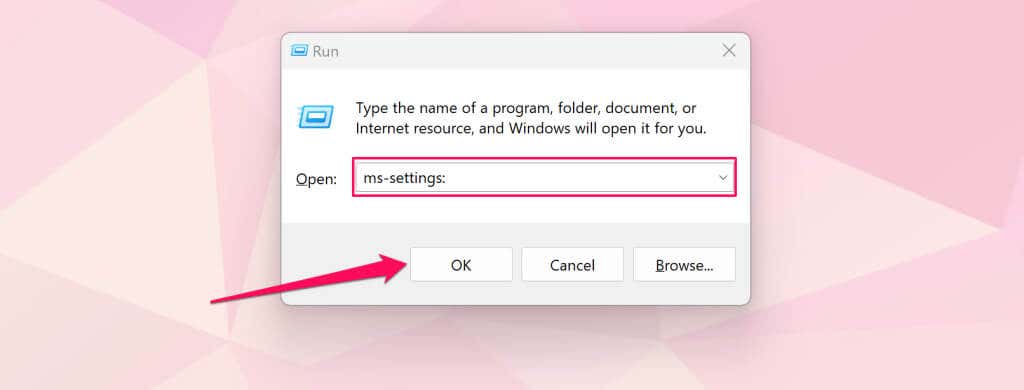
Desde el menú de enlace rápido
El menú Enlace rápido alberga accesos directos a herramientas del sistema, utilidades y programas integrados. Hay un acceso directo para abrir la aplicación Configuración de Windows en el menú Enlace rápido.
Haga clic con el botón derecho en el menú Inicioo presione la tecla de Windows+ Xy seleccione Configuración.p>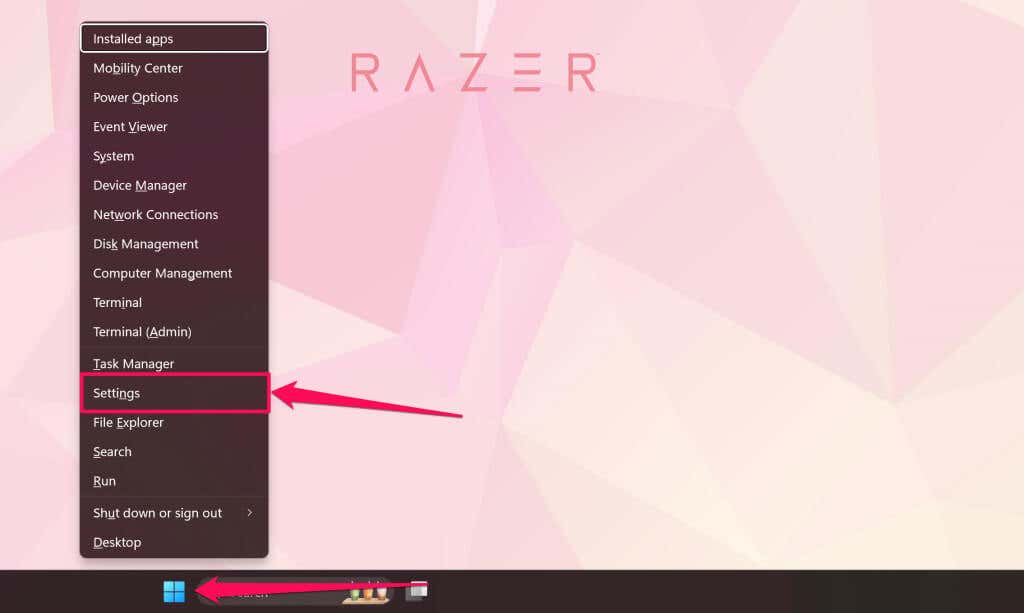
Desde el Centro de actividades
Presiona la tecla de Windows+ Ay selecciona el icono de engranajeen el Centro de actividades para abrir la Configuración de Windows.
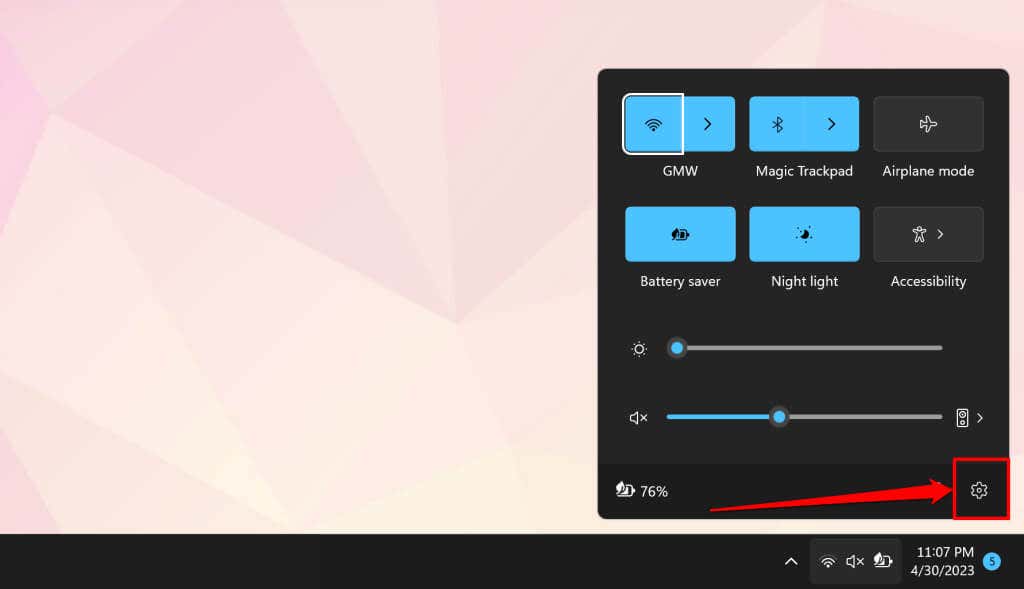
Desde el Panel de Control
Abra el panel de control, seleccione Cuentas de usuarioy seleccione Realizar cambios en mi cuenta en la configuración de PC.
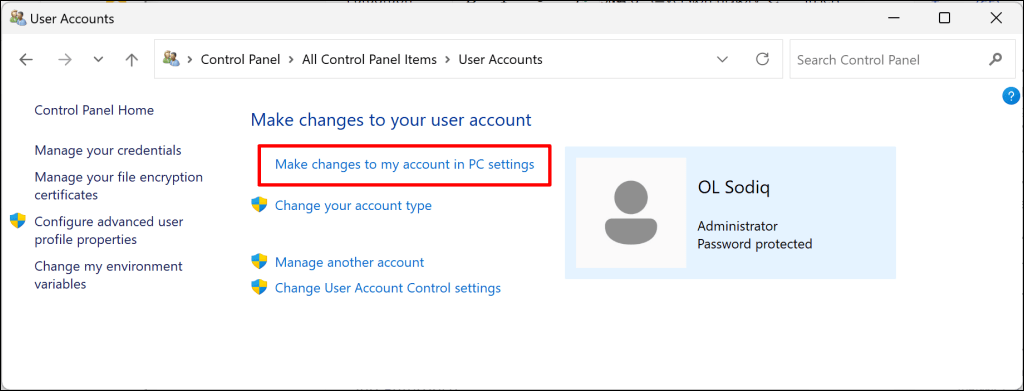
2. Ejecute el Comprobador de archivos del sistema
Algunos programas, características, servicios y utilidades de Windows pueden fallar o funcionar mal si su computadora tiene archivos del sistema faltantes o corruptos. Ejecute el Comprobador de archivos del sistema (SFC) si su computadora no abre la aplicación Configuración de Windows.
SFC comprueba su sistema operativo en busca de archivos faltantes o corruptos y los reemplaza. Conecte su computadora a una red Wi-Fi o Ethernet y siga estos pasos para ejecutar un escaneo SFC.
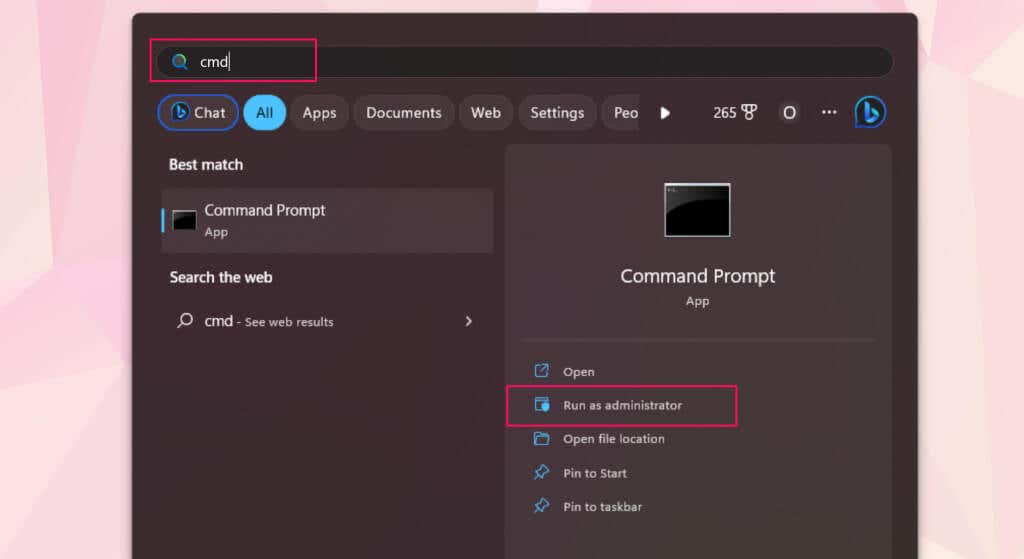
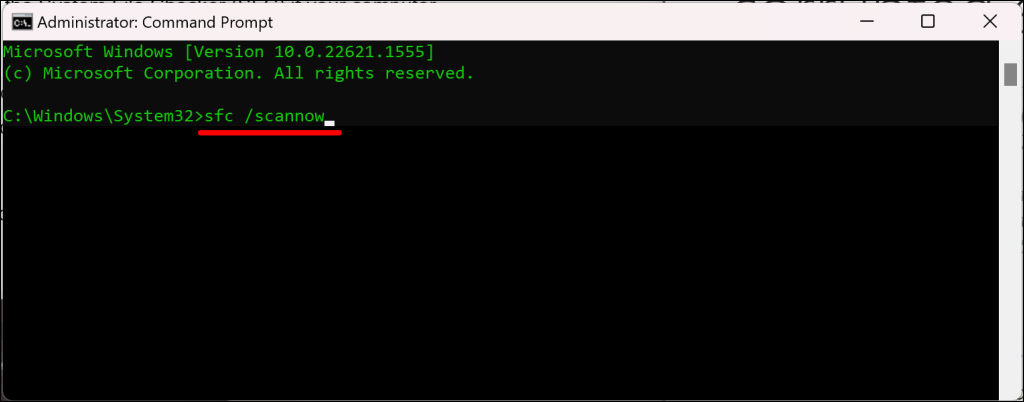
El Comprobador de archivos del sistema realizará varios análisis y reemplazará cualquier archivo del sistema dañado o faltante que detecte. Su computadora no tiene ningún archivo de sistema dañado o faltante si SFC muestra un mensaje "La Protección de recursos de Windows no encontró ninguna violación de integridad". mensaje.
3. Restablecer la aplicación de configuración a través de Windows Powershell
Windows 11 tiene un Comando PowerShell que restablece la aplicación Configuración. Siga los pasos a continuación para restablecer la aplicación de configuración de su PC a través de PowerShell de Windows.
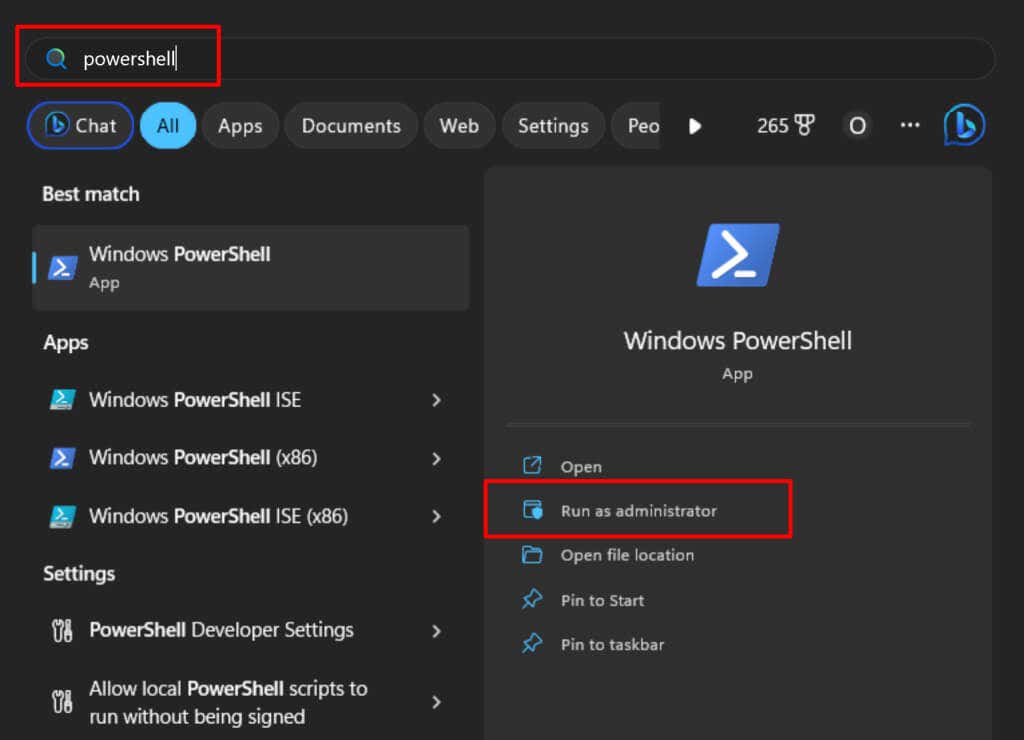
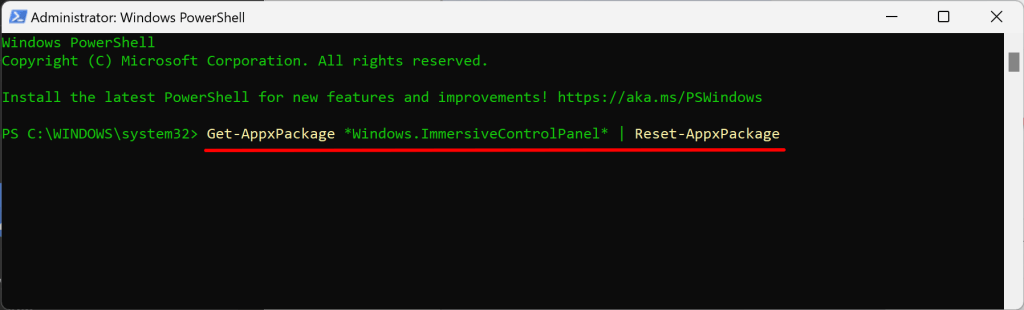
PowerShell ejecuta el comando en un abrir y cerrar de ojos y no muestra ningún mensaje de éxito. Cierra la ventana de PowerShell y comprueba si puedes abrir la aplicación Configuración.
4. Habilite el Panel de control y la configuración de la PC en el Editor de políticas de grupo local
¿No puedes iniciar la aplicación Configuración desde el menú Inicio o los resultados de búsqueda? Probablemente se deba a que una configuración en el Editor de políticas de grupo prohíbe el acceso a la configuración de Windows desde el menú Inicio.
Comprueba el Editor de políticas de grupo local de tu PC y asegúrate de tener permiso para abrir la aplicación Configuración.
Nota:El Editor de políticas de grupo local solo está disponible en Windows 11 Pro y Enterprise.
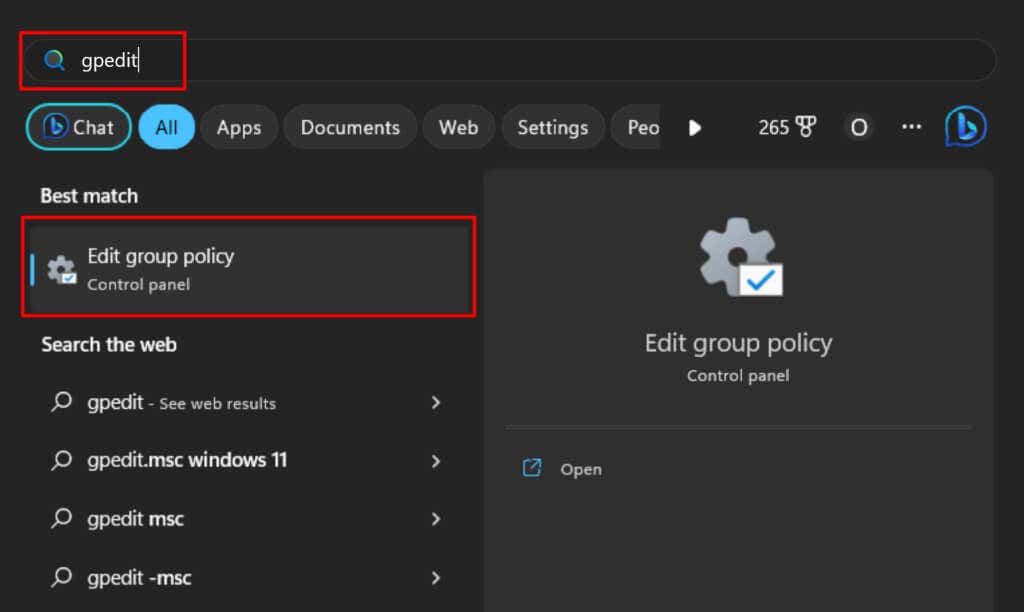
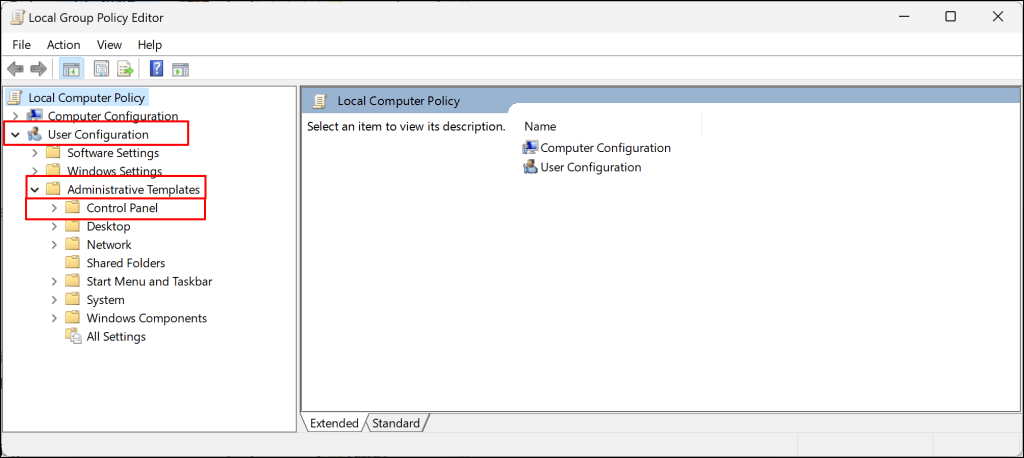
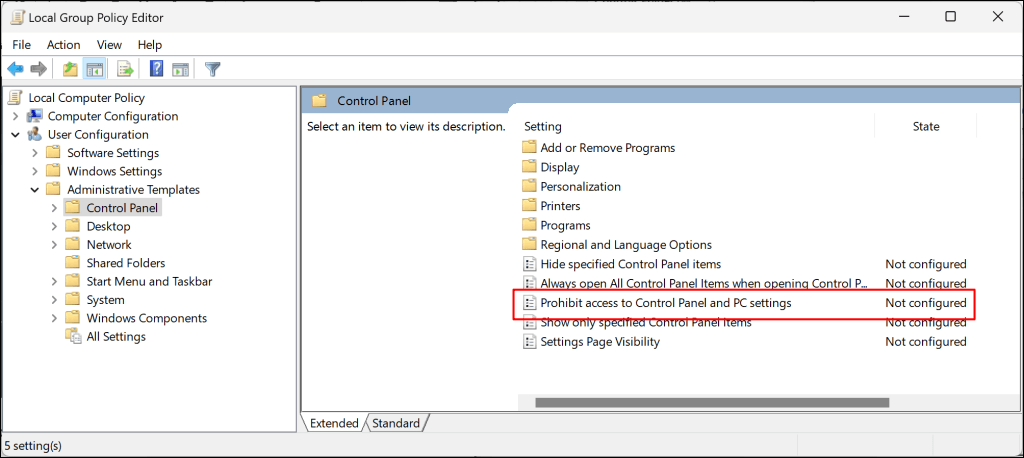
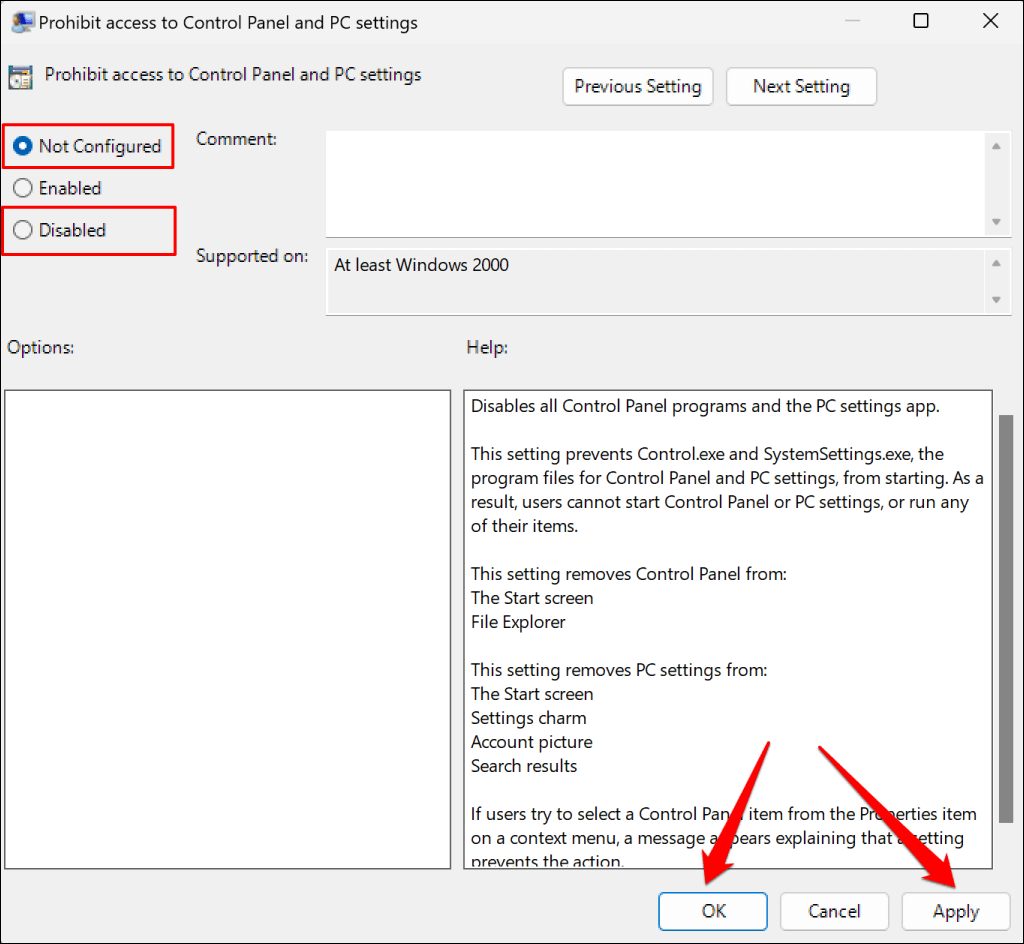 .
.
Cierra el Editor de políticas de grupo local y comprueba si puedes abrir Configuración desde el menú Inicio.
5. Reinicie su computadora
Reinicie Windows si la aplicación Configuración aún no se abre después de probar las soluciones de problemas anteriores. Presione la tecla Ventana, seleccione el ícono de Encendido y seleccione Reiniciar.
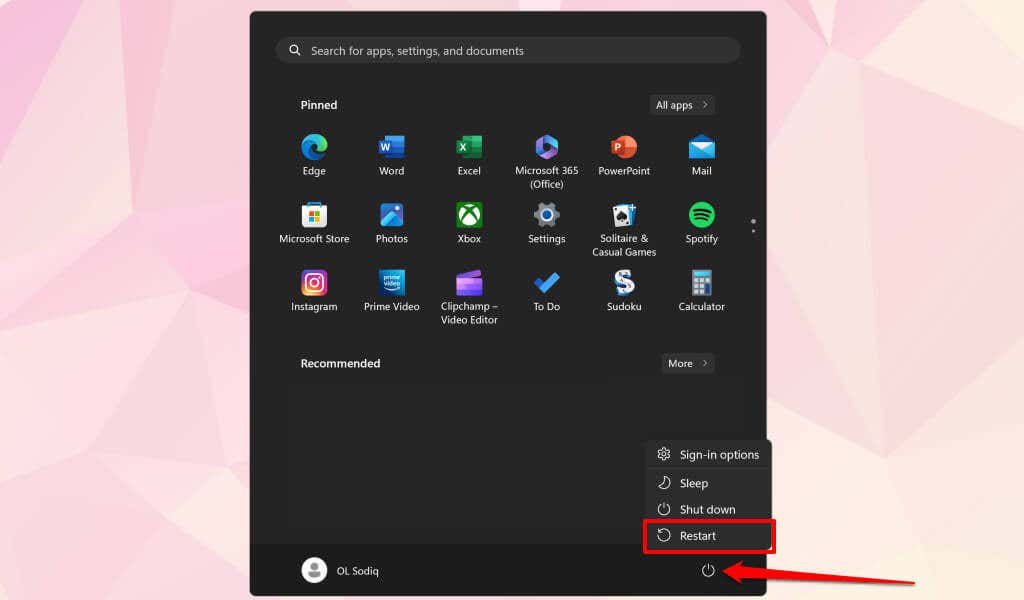
Como alternativa, presione la tecla de Windows+ X, seleccione Apagar o cerrar sesióny seleccione Reiniciar.
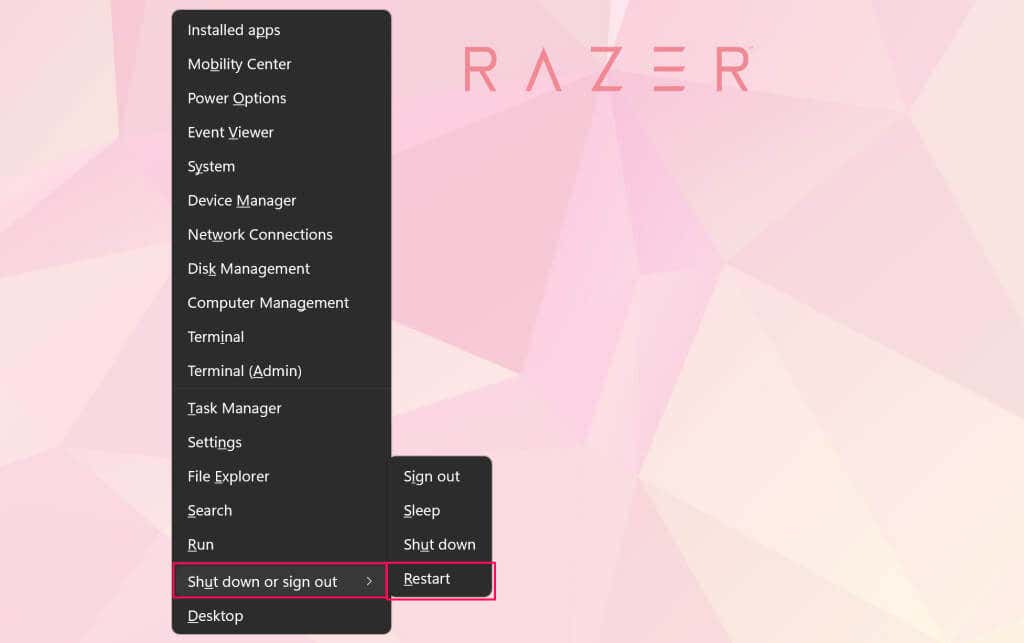
También puedes probar arrancando en modo seguro o realizar un arranque limpio. Si la aplicación Configuración funciona en modo seguro, es probable que su computadora tenga controladores defectuosos, malware o programas de terceros conflictivos. Reinicie su PC para salir del Modo seguro y realizar una restauración del sistema.
6. Realizar una restauración del sistema
¿La aplicación Configuración dejó de abrirse repentinamente después de instalar una aplicación, un controlador o una actualización de Windows? Restaurar su computadora a su último punto funcional podría hacer que la configuración de Windows vuelva a funcionar correctamente.
Solo puedes realizar una restauración del sistema si la Protección del sistema está habilitada en tu PC o si tienes previamente creado un punto de restauración.
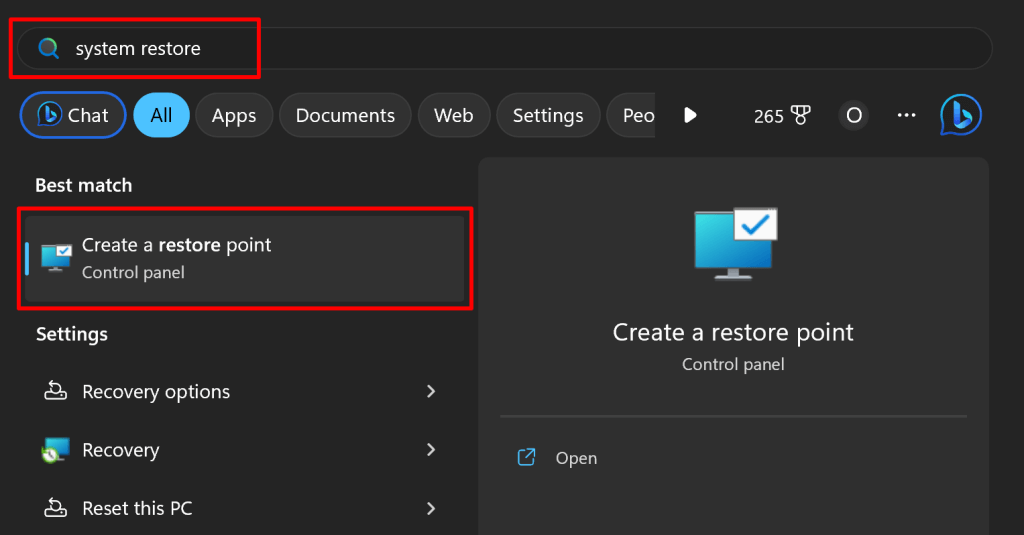
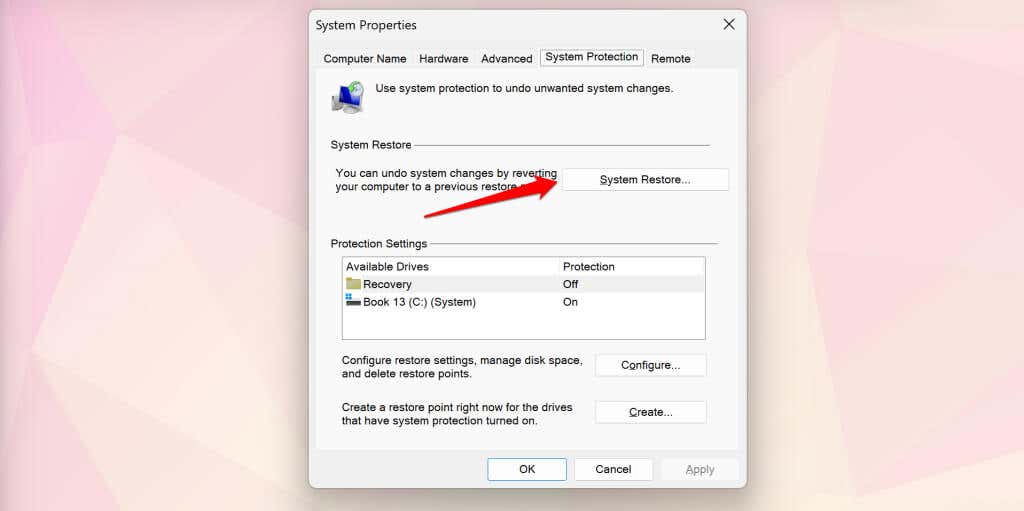
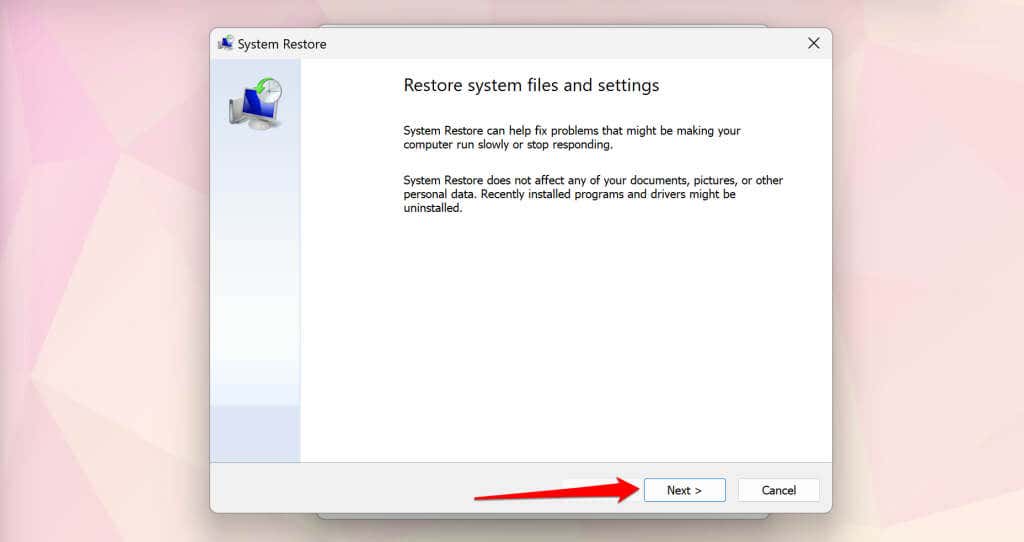
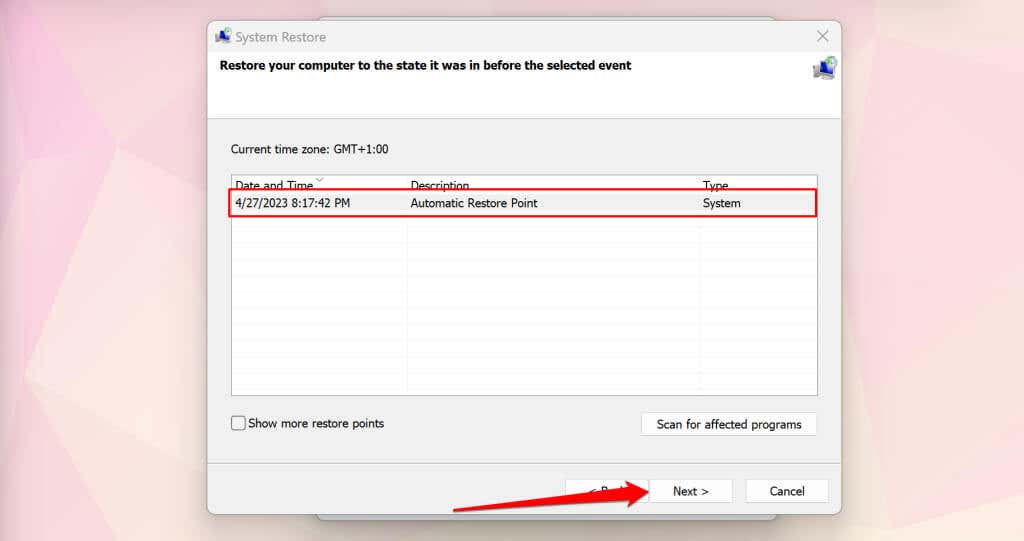
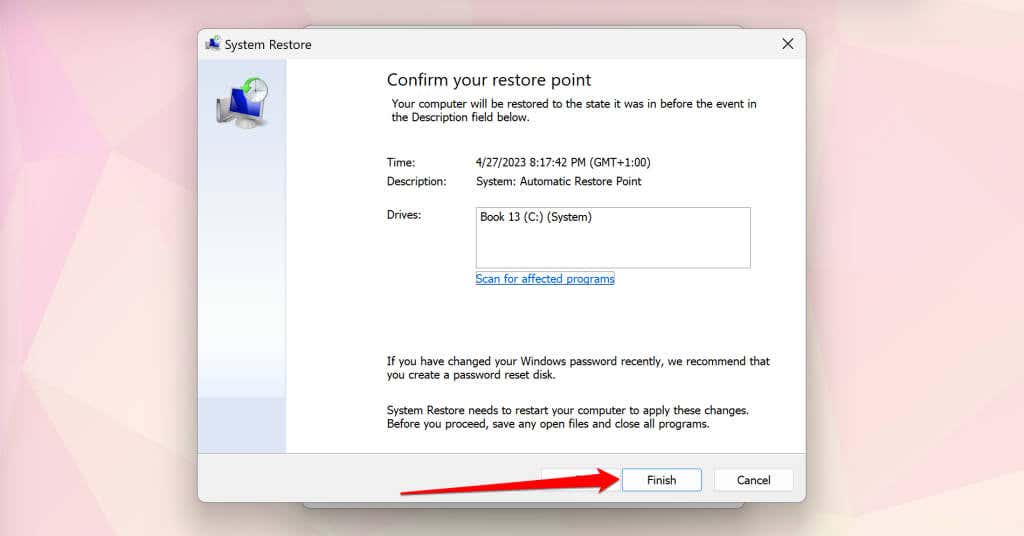
Windows deshará todos los cambios realizados en los archivos y configuraciones de su sistema después del punto de restauración. Restaurar sistema no elimina sus archivos o documentos personales. Inicie sesión en la cuenta de administrador de su PC y verifique si puede abrir y usar la aplicación Configuración.
7. Ejecute una actualización local de Windows 11
Es posible que la aplicación Configuración no se abra si hay un problema con la instalación de Windows 11 en su computadora. Actualizar Windows a la última versión debería solucionar el problema, pero necesitarás ejecutar una actualización local ya que no puedes acceder a la aplicación Configuración.
Una actualización local actualizará Windows, reparará archivos corruptos del sistema, reemplazará los controladores faltantes y solucionará otros problemas del sistema..
Conecte su computadora a Internet y desconecte todos los dispositivos o accesorios externos antes de ejecutar una actualización local. Microsoft también recomienda desinstalar cualquier software antivirus de terceros para evitar interferencias en las actualizaciones.
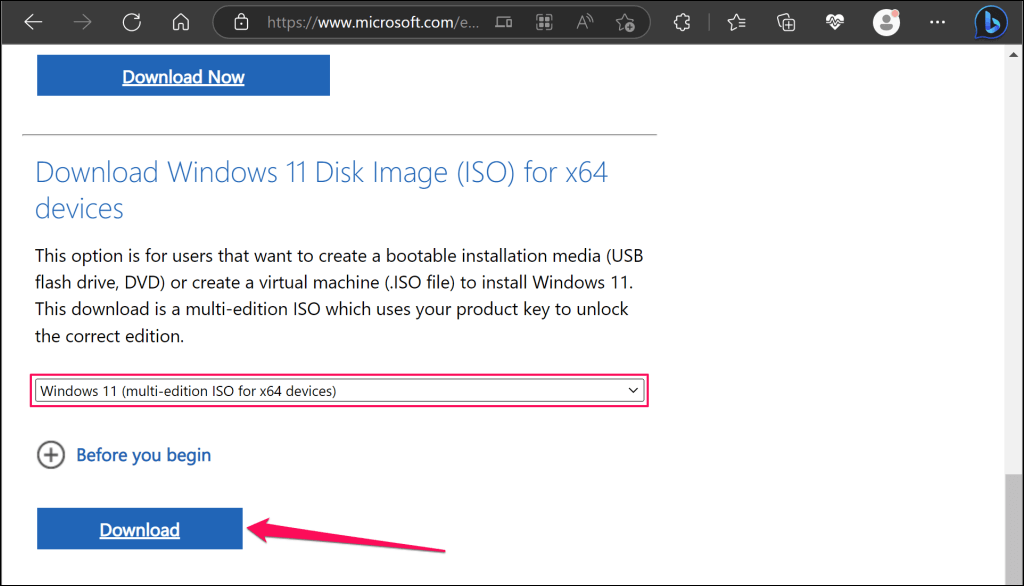
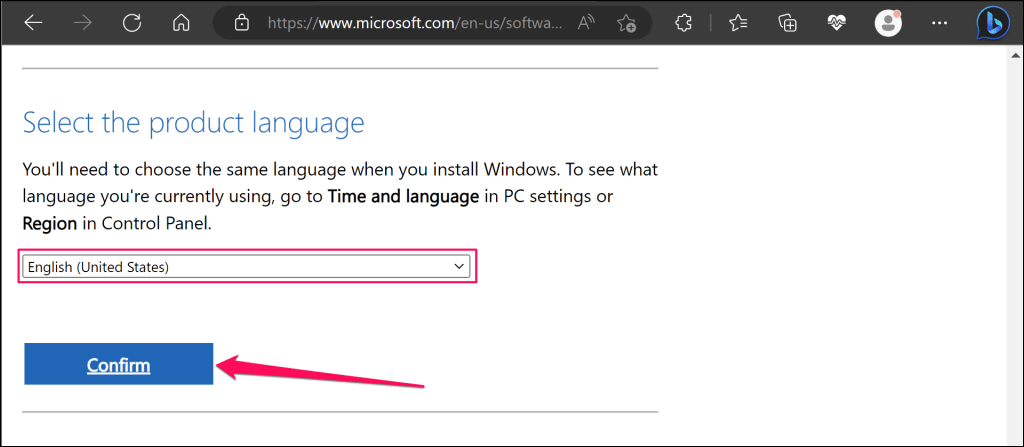
Abra el Panel de controly seleccione Regiónpara verificar el idioma de su computadora. Asegúrese de elegir el mismo idioma al instalar la actualización.
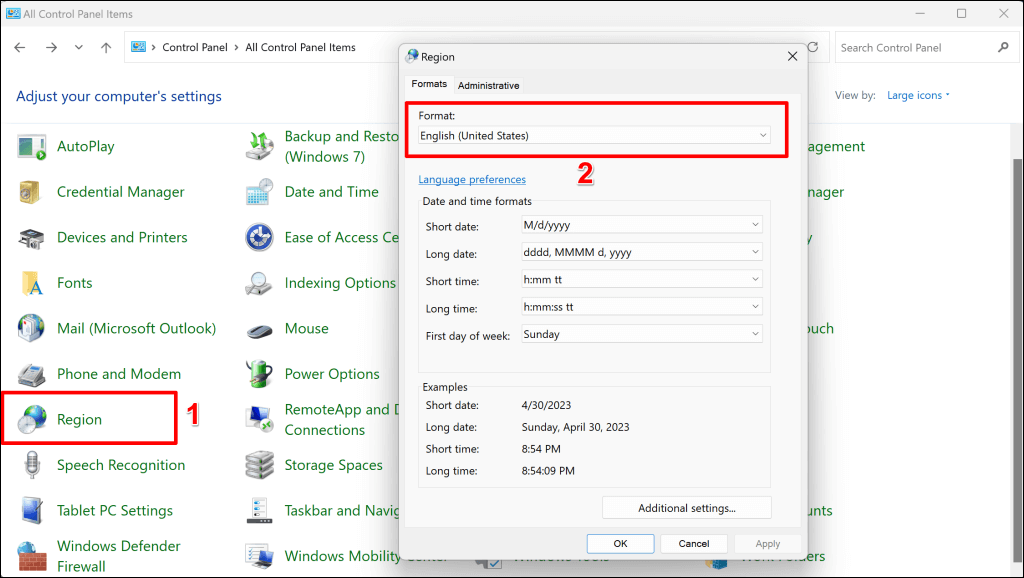
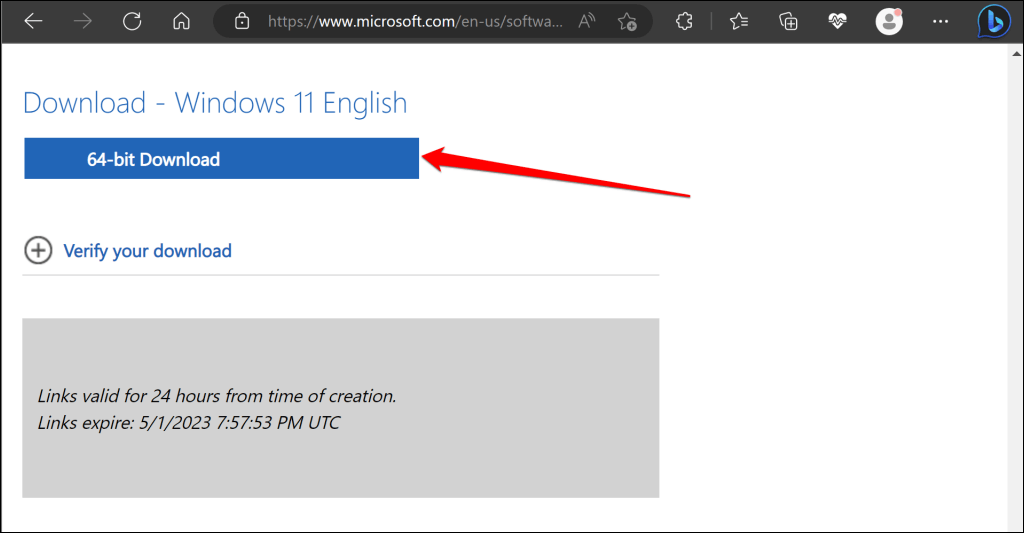
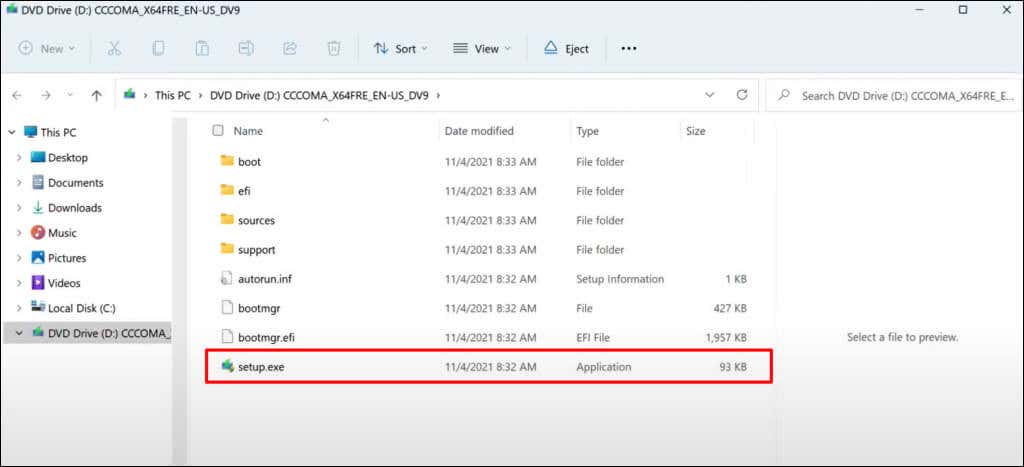
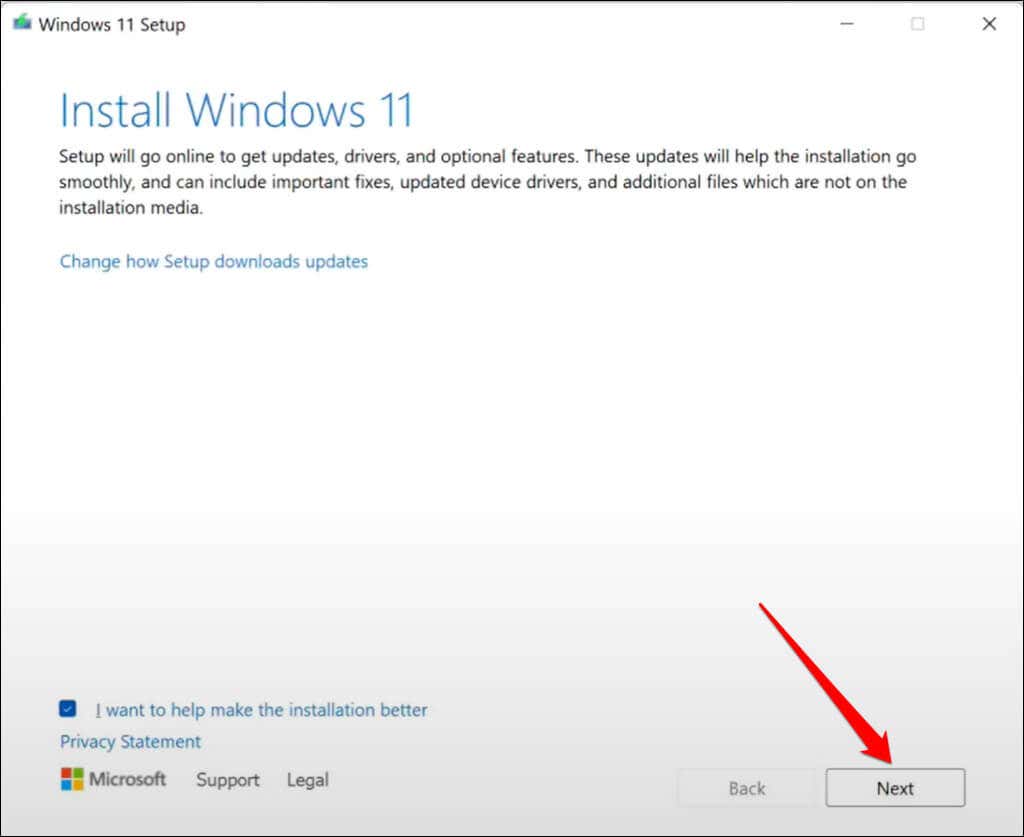
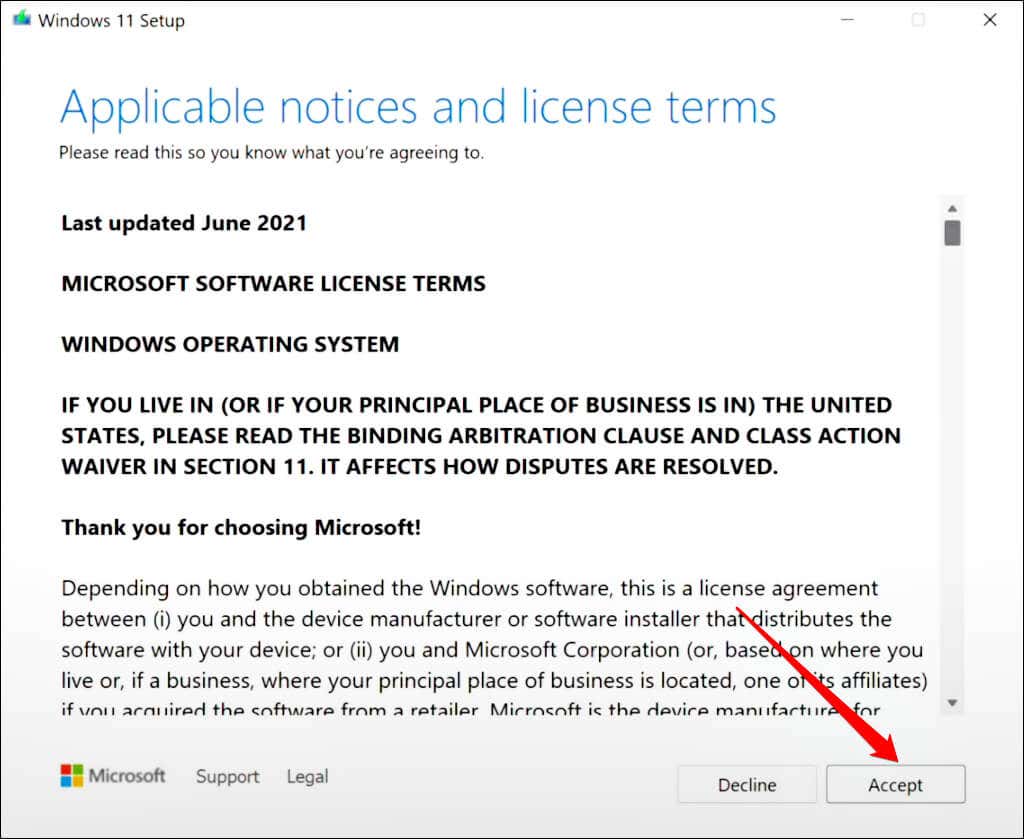
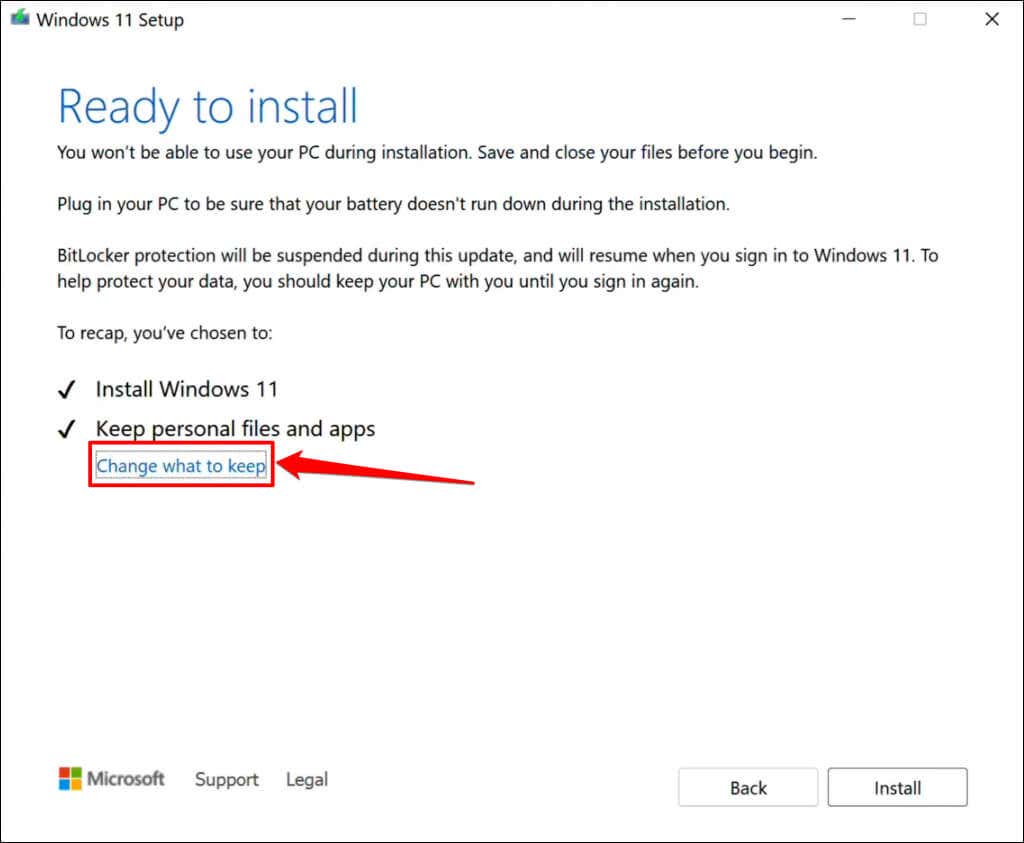
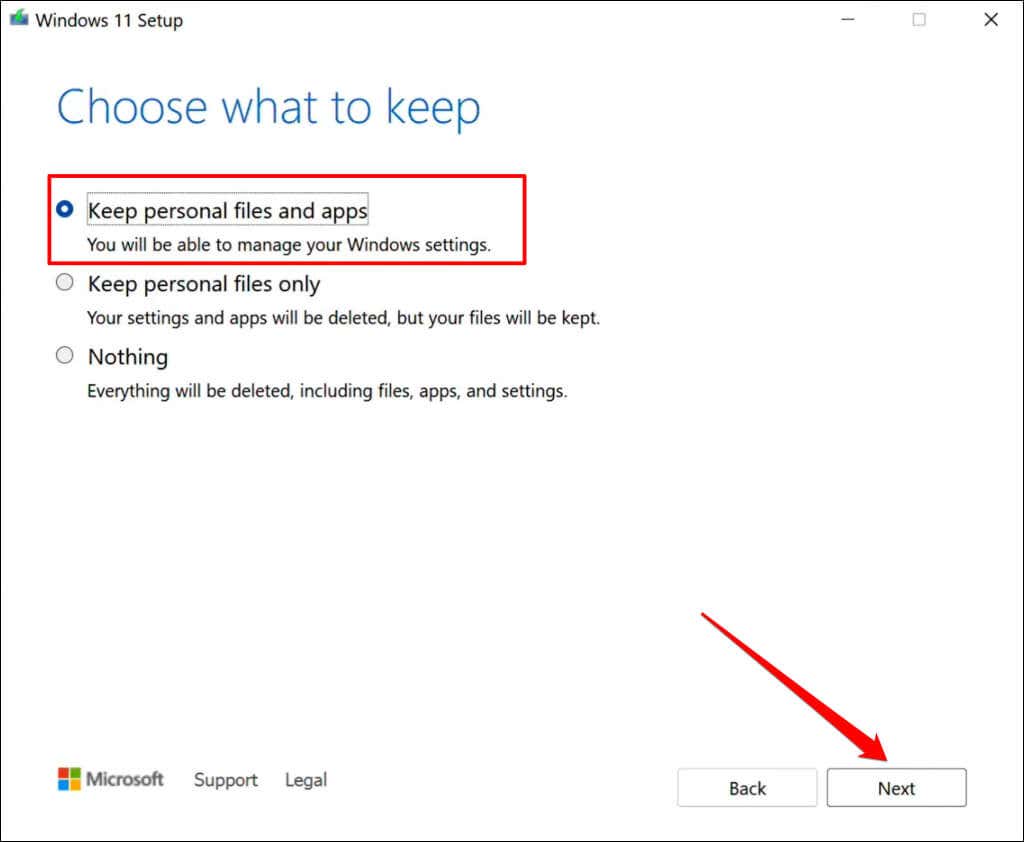
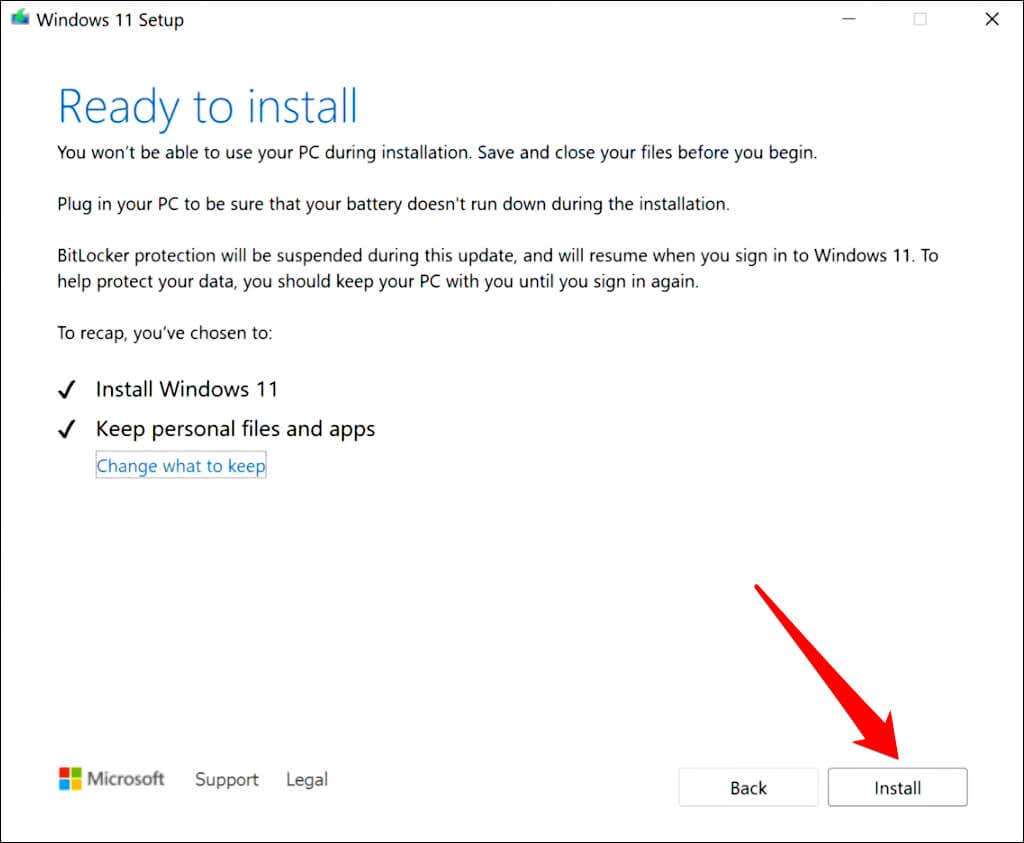
La duración de la actualización dependerá de la velocidad de su conexión y de la configuración del hardware de su computadora. Su PC se reiniciará varias veces durante la actualización y mostrará la pantalla de inicio de sesión cuando se complete. Inicia sesión en tu cuenta y comprueba si puedes abrir la aplicación Configuración de Windows.
Reparar la aplicación de configuración de Windows
Estamos seguros de que al menos una de las recomendaciones de solución de problemas anteriores debería hacer que la aplicación Configuración vuelva a funcionar en su PC. Utilice el Obtener aplicación de ayuda para comunicarse con un agente de soporte técnico de Microsoft si la aplicación de configuración de Windows 11 aún no se abre..
.